Windows Update Home 64bit 無償アップグレード版についてはすでに一度レビューしているので、Professionalについてはスルーするつもりでいました。
ところが、Windows Update KB3197356について、自分のところだけProFessional 64bit版の更新が上手く行かず、何度もトライしている事が分かりました。
(「自分の所だけ」と言うのは正しくありません。
正しくは、「皆!」です)
随分と苦労をしましたが最終的には解決したので、「個人のメモ代わり」にアップしておきます。
一般的な「Windows10 Professional 64bit 無償アップグレード版 のレビュー」とは少し違いますので、読んで下さる方はご注意を。
※ KB3197356について
この更新プログラムでは前回の「KB3194496」を適用した後に「Microsoft Edge」で一部のWebサイトが読み込めなくなっていた問題が解決されているとのこと。
この問題は、HTTPリダイレクトによって遷移したページでシステムに存在しない文字エンコードが指定されている場合に発生するという。
(はっきり言って、「どうでも良い修正プログラム」なのです!)
10月7日、「なんじゃ、こりゃ?!」
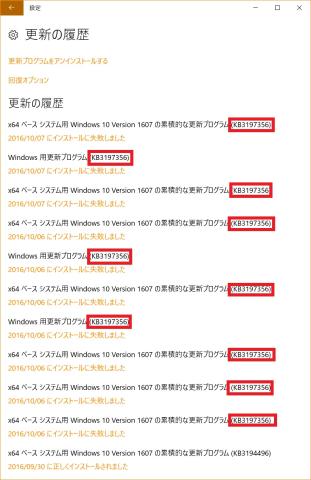
(1台で、KB3197356更新が10回もトライしている!)
キャプチャーのタイムスタンプで判断すると10月7日ですが、実際には「半日ぐらい前」に気が付き、すでに幾つかの対策を試みていました。
細かな時間は分かりませんが、分かるだけで10回はリトライしています。
どうやら、この更新が発表されたのは10月6日らしいので、比較的早目に気が付いた様です。

(Home 64bitのPCは、いずれもWindows Uodateは「1発」でOK!)
しかし、この現象はProfessional版だけで、Home版では全く異常がありません。
(実際、自分の管理している3台のHomeマシンには異常はありませんでした)
情報が少な過ぎるのですが、自分のマシンだけで判断する限り、この不具合は「Pro版」だけで起きている現象の様です。
①「カタログダウンロード」による「スタンドアローン更新」
何回かリトライしているうちに成功する事もありますが、駄目な場合は「カタログダウンロード」をして「スタンドアローン更新」を試みます。
Microsoft®Update カタログ
https://catalog.update.microsoft.com/v7/site/Home.aspx
今まで、「スタンドアローン更新」には何回かお世話になって居るのですが、この方法で失敗する事はありませんでした。
(KB3197356のスタンドアローンインストーラー)
(MSコミュにも、同様の質問が挙がっています)
かなり期待していたのですが、残念ながら、自分のマシンには効果がありませんでした。
MSも、この現象は把握しているので、こんな場合、早急に何らかのアクションがあるのが普通です。
(※カタログダウンロードの頁は、IEでないとまともにアクセス出来ません)
②伝家の宝刀→「緊急修正プログラム」=やっつけ仕事
(Insider用の修正プログラム)
まあ、「何もしない」よりは幾分がマシなのですが、MSが「緊急」と判断した場合には随時「なんとかFIX」と言う名前で「こっそり」と対応プログラムが発表されます。
今回も、Insider用の「修正プログラム」が出ました。
結果から言いますと、残念ながら、「ハズレ」でした。
大のMSのやる事ですから、何某かの効果があったから公開したのでしょうが、しょせん「やっつけ仕事」。
自分のマシンには全く効果なし。
これでは、永久に更新は適用出来ません。
完全に「お手上げ」となりました。
③再インスコ(再インストール)
今回のWindows Updateのトラブルが、自分のマシンに原因があるならこれで解決できます。
「システムの異常」でとても多いのが、「ファイルが読めなくなる現象」。
システムが読めないファイルは、同時に消す事も出来ません。
そうなる原因のほとんどは、「Windows Updateなどで更新が完了しないうちに電源を強制的に落とす」など…。
このマシンでも、今までに1度くらいはあったかも…。
しかし、MSのUpdateファイルに根本的な原因がある場合、「再インストール」では問題は繰り返すばかりで「無限ループ」に入ります。
(Pro専用かどうかは分かりませんが、W10pro用インストールメディア)
今回も「そんな気」がしたのですが、この時は「バージョン1607」のインストールメディアから再インストールしようと思いました。
今回使用したインストールメディアは前回「クリアインストール」した時に使った物で、「実績」もあります。
しかし、なぜか、この時に「Display Port」からの画面出力が「真っ黒」でセットアップが続行出来なくなりました…。
「出力をHDMIにして再度トライする」とか、「別のDisplay」でやってみれば続行出来る筈です。
しかし、「再インストール」はもともと余りやりたくなかった訳で…。
ここであっさりと「作業続行」を「断念」してしまいました…。
ええ、「別の方法」を思い付いたからです!
しかし、これが「解決の最大の鍵」となるとは、流石の筆者にも予測不可能でした。
④これこそ、「史上最善の作戦!」
誰でも、「これでは八方ふさがり!」、「お手上げ!」と思うでしょう?
ところが、まだ、画期的な方法があったのです。
解決への最良の道、それは「しばらく、待つ事」だったのです。
「しばらく待って、あとは普通に再試行」で良いのです。
①から③までに要した時間は「まる1日」にも満たない時間。
「しばらく」と言うのは「何時間?」の質問に答えるのは難しいです。
日本語には、「ボチボチ、行きますか?」などと、外国人でなくとも難しい特有の表現があります。
まあ、「少し早いかな?」とは思いましたが、「未だはもう、もうは未だ」と言う言葉もあります。
それでは、「ボチボチ」やってみましょう!
自分でも「半信半疑」のまま気を取り直して、普通に「再試行」をしてみます。
(今までは、この直後でDLがストップしていた…)
すると、…。
気が抜ける様なWindows Updateの振舞い…。
今までは、何回やってもダウンロードが必ず9%か11%で止まり、「ファイルが見付からないか、ファイルが壊れています」なんぞとのたまっていたのに、スイスイとダウンロード完了。
ここまで来ても、「どうせ、この後実行するとエラーになるんでしょ?」と思っていましたが、完全に予想を裏切る結果に…。
10回以上もリトライして駄目だった物が、今回は「1発OK!」。
まあ、MSさんも、「何もしていない様に見える時」ほど良く仕事をしているのです。
筆者は、こう言うのを「ダマテン」と呼んでいますが、「揚げ玉だけで作っ天丼」の事ではありません。
麻雀用語で、「テンパっているのに、公表しない事」です。
世間を渡る上で、「この方が有利な事」はとても多いのです!
どうやら、ITの世界では「黙ってファイルを差し替える」と言うのは良くある事の様です…。
「Windowsの使用許諾」のどこかに、小さい文字できっとこう書いてあるのです。
「弊社は、ユーザーの利便性を高めるプログラム改良のため、特段の断わりは無く随時ファイルの差し替えをするものとする!」
とね!
まとめ(頑張れ、マイクロソフト!)
今回の顛末は、何も知らない人は知りません。
(「知っているから偉い!」って事もありません)
zigsowのユーザーさんでも、これに気付いた方はほとんど居ないと思います。
たぶん、Windows 10 Home を使っている人はトラブルには遭わなかっただろうと思うし、Professionalを使っている人でも、環境によっては不具合は無いかも知れません。
「エラー」、「リトライ」の繰り返しに遭遇しても、しばらく放って置いて後で確認した時に「正常」に更新が終わっていれば、「それで良し」とするでしょう。
今回も、仮に③の「再インストール」を選択したとしても、タイミング的に「これで、解決した!」と感じたでしょう。
そして、レビュアーは(自分でなくても)「これぞ、解決の方法!」とまことしやかに記事にするでしょうが、本当は「偶然」です。
「本当の解決」は「MSの、ファイルの差し替え」にあったのです。
もちろん、これは断定ではなく、「可能性の1つ」に過ぎませんが、少なくとも自分は「100%、これが原因だ!」と思っています。
これを「完全に証明する」のは難しいと思いますが、皆さんには「こう言う事実がある」と言う事だけ知って頂ければ良いです。
もしも、ここで「再インストール」を選択していたら、以前と同じようにPCが使える様にセットアップするには大変な労力と手間が掛かって居た事でしょう。
こう言ったトラブルに対応する場合の「再インストール」では「バックアップファイルからのリストア」は出来ません。
「再インストール」以外の方法では「元の木阿弥」になってしまいます。
確かに、再インストールしてからセットアップして問題の更新を充てる頃までには間違いなくファイルは新しい物に差し替えられているので、「再インストールでトラブルが回避出来た」と喜ぶでしょう。
でも、本当は「黙って待つ」のが正解だったのです。
世の中には、「これと似た様な事」は多いのですが、それに気付く人は少ないです。
最終的にはMSさんを信頼するしか無いのですが、MSにも「手抜きする奴」は居るし、「一生懸命に仕事する人」も居るのです。
失敗もあれば成功もあります。
今回の対応を見る限り、彼らは真面目に仕事をしています。
ま、本当に頑張って欲しいと思います。
ホワイトハッカーの目には、何でも見えてしまうのです…。
蛇足(「もっとも効果の薄い方法」を含む)
マイクロソフトコミュによると、他にも以下の方法が案内されています。
(「スタンドアローン更新」については、すでに示してあるので省きました)
●トラブルシューティング ツールを実行する
●BITS トラブルシューティング ツールを実行する
●DISM コマンドを実行する
●システム ファイル チェッカーを実行する
●マイクロソフト コミュニティに問い合わせる
(どれが「もっとも頼りにならない方法か」は、読者さんの判断にお任せします)
本来なら上のリストに従って説明するのが良いのでしょうが、あくまでもここでは「自己中心的な方法」で纏めました。
Windowsの肝
Windowsの肝はWindows Updateです。
年々、ステップアップしていますが、まだまだ、です…。
OSとしては、まだまだ「未完成」!
ま、Windowsはユーザーが作っていく物なので…。
Professionalと言えども、Windowsは永久に「ベータ版」と思えば、腹も立たないです。
「あなたも、Insider!」
-
購入金額
0円
-
購入日
2016年10月頃
-
購入場所
Microsoft



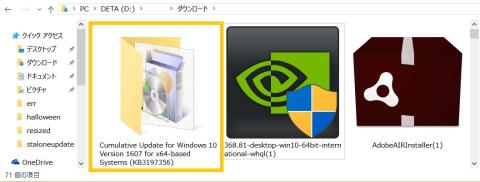


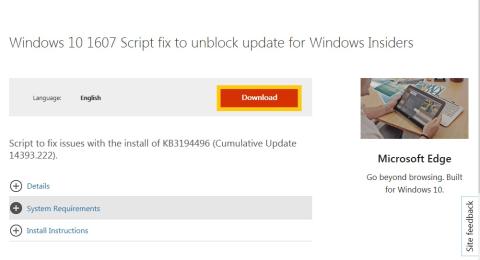


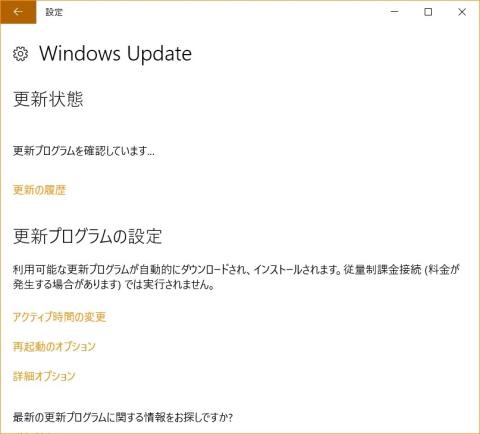
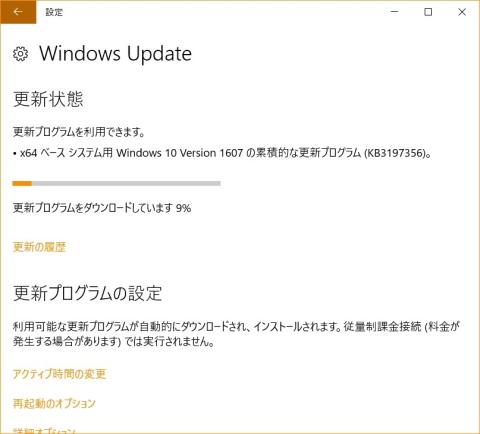
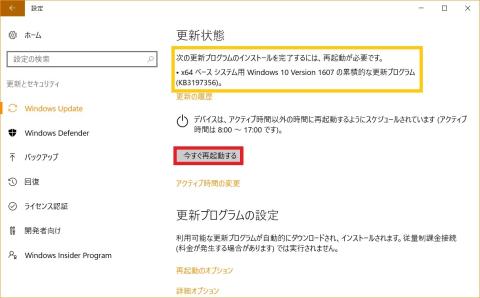

ZIGSOWにログインするとコメントやこのアイテムを持っているユーザー全員に質問できます。